xlsxが開けない!エクセルが開かない原因や今すぐできる対策は?
昨日まで問題なく使えていたエクセルのデータ(xlsx)が、急に開けなくなって困ったことがありませんか?
エクセルは仕事に欠かせないマイクロソフト社のソフトのひとつで、職種問わず多くの企業で導入しています。
売上や工数管理など、大切な情報をエクセルで管理している場合もあるため、データが開けなくなると、焦りますよね。
そこで今回は、仕事に欠かせないエクセルのデータが開けなくなる原因や、今すぐできる対策方法について詳しく紹介します。
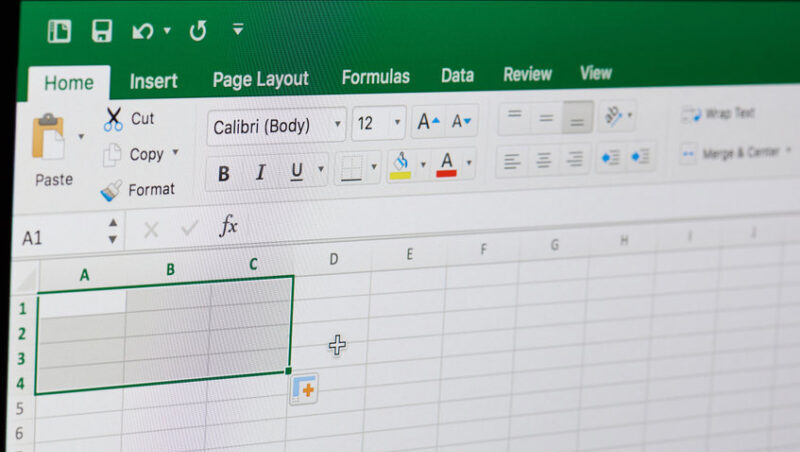
Excel(xlsx)が開けない原因は?
エクセルのデータが突然開けなくなる原因は、次の2つが考えられます。
・エクセルのソフト側のトラブル
・エクセルのファイル側のトラブル
Windows10になってから、Excel(xlsx)が開けないトラブルが多発しています。
Microsoft Officeのバグと思われていますが、そもそもMicrosoft Office Excelのソフトをインストールしていなかったり、アプリをダウンロードしていなかったりと、初歩的なミスもあるでしょう。
新しくパソコンやタブレットを買い替えた場合は、ファイル側ではなくソフト側の問題の可能性が高いので、まずはインストール関係をチェックしてみてください。
Excel(xlsx)が開けない時の対策は?
Excel(xlsx)ソフトをインストールしているのに開けない、Excel(xlsx)がフリーズしてクリックすらできないなど、トラブルで困っている時は次の対策方法を試してみてください。
セキュリティー設定の変更
エクセルのデータが開けない時は、保護ビューにチェックが入っていないか確認しましょう。
【確認方法】
1、エクセルのメニューバー「ファイル→オプション→セキュリティセンター」をクリックします。
2、セキュリティセンターの右側に、「保護されたビュー」の項目すべてにチェックが入っているか確認。
3、チェックが入っている場合は全部外しましょう。
4、セキュリティー設定を変更したら、一度Excel(xlsx)を閉じ、再度開き直して確認します。
ファイル制限の確認
エクセルファイルに制限がかかっていると、開けないだけではなく保存もできません。
ファイル制限機能の設定を確認しましょう。
【確認方法】
1、エクセルのメニューバー「ファイル→オプション→セキュリティセンター」をクリックします。
2、セキュリティセンターの左側項目の「ファイル制限機能の設定」を選びます。
3、必要なファイルの種類や右側下部にある「選択した形式のファイルを開く処理」で利用したい部分だけチェックしましょう。
※ファイルの種類で「開く/保存」にチェックがあると、Excel(xlsx)が開けません。
エクセルデータが破損していないか確認
エクセルデータを開こうとしたのに、まったく起動しない時は、データ破損の原因が高いです。
破損したエクセルデータを修復する時は、「スタートメニュー→右クリック」の流れで設定できます。
コントロールパネルを選択後、「プログラムと機能→Microsoft Officeを検索」しましょう。
検索できたらMicrosoft Officeを右クリックして、メニュー・変更をクリックするとダイアログが表示されます。
あとは修復を選択し、パソコンやタブレット本体を再起動するとExcel(xlsx)を開けますよ。
ファイル名に問題がないか確認
エクセルは起動したのに、ファイルではなく真っ白な画面になった時は、ファイル名を確認しましょう。
ファイル名に全角のダブルクォーテーション(”)があると、このような現象を引き起こします。
エクセルのファイル名は使えない文字がいくつかあるので、トラブルになる前に正しい名前に変更しましょう。
ファイルの拡張子に問題がないか確認
エクセルのバージョンが古いと、拡張子によって開けない時があります。
例えば、Office Excel 2007より新しいバージョンの拡張子の標準は「. xlsx」です。
Office Excel 1997から2003の標準は「.xls」なので、バージョンが新しいと開けない可能性が高いです。
ファイルの拡張子変更は、自分もしくはファイルを作成した人ができます。
DDE設定を変更する
エクセルのファイルを開くには、規定のプログラムやアプリが決まっています。
さまざまな解決策をしてもエクセルが開けない時は、関連付けがしっかりできていない可能性が高いでしょう。
エクセルを開く時、「エラー発生」と注意事項のポップが出た時は、DDE設定の変更が必要です。
設定はエクセルのファイルから「オプション→エクセルのオプション→詳細をクリック」します。
「DDEを使用する他のアプリケーションを無視」と記載された部分のチェックを外すことで、DDE設定が完了します。
エクセルデータを一度閉じてから、開けるか確認してくださいね。
まとめ|エクセルが開けない時はプロのサポートで解決を
エクセルは、さまざまな管理やデータ入力などに欠かせないソフトです。
トラブルが起きた時、社内に詳しい人がいれば大丈夫ですが、そうはいかない会社も多いのではないでしょうか。
「会社にパソコンに詳しい人がいない」という場合、パソコンやソフトに精通したプロに助けてもらえたら便利ですよね。
当社が展開するサービス「No.1ビジネスサポート」では、「Microsoft Office問合せサービス」を実施しています。
Microsoft Officeやパソコン操作の質問・疑問にお答えするサービスですので、「WordやExcelに詳しい従業員がいなくて困っている」という場合は、ぜひご利用をご検討ください。
「No.1ビジネスサポート」の詳細はこちら!